每个月的Windows更新,总会有人遇到更新失败的问题。近日,有多个用户在reddit论坛反映,微软通过Windows Update向用户推送的Realtek HD Audio驱动总是无法成功安装。具体表现在,当用户点击安装......
2016-09-29 200 Windows 操作系统 windows7 windows教程 windows技巧 windows10 windows8
虚拟内存是Windows 作为内存使用的一部分硬盘空间,在我们的日常使用中,随着使用时间的增长,系统中的文件缓存也就越来越多,这些都是拖慢我们电脑运行速度的原因。我们经常会很长时间想不起来对电脑进行清理,这可能会导致电脑卡顿问题的出现。同样的,当我们的一天中运行的应用过于多时,虚拟内存的使用也就越多,有的小伙伴由于之前的设置导致电脑无法自动清理虚拟内存,这些都会导致电脑运行速度下降,所以开启关机自动清空虚拟内存的设置十分重要。今天小编就来介绍一下win10系统设置关机自动清空虚拟内存的操作方法。
1、第一步,我们在键盘上同时按住“win”和“R”键,唤出运行框,然后输入gpedit.msc并点击确定

2、第二步,依次打开“Windows设置”、“安全设置”、“本地策略”和“安全选项”
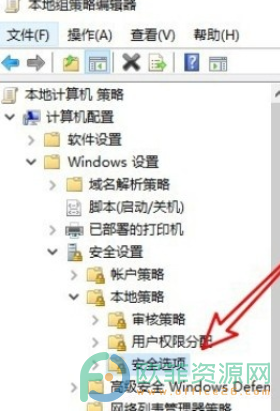
3、第三步,打开“安全选项”之后在右侧找到“关机,清除虚拟内存页面文件”
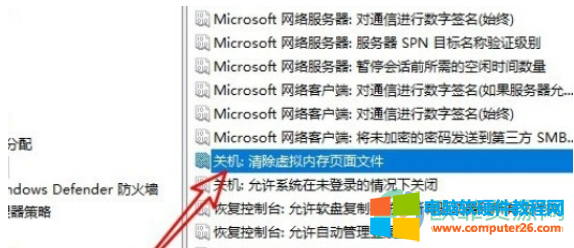
4、第四步,点击“关机,清除虚拟内存页面文件”之后到达属性页面,点击“已启用”即可
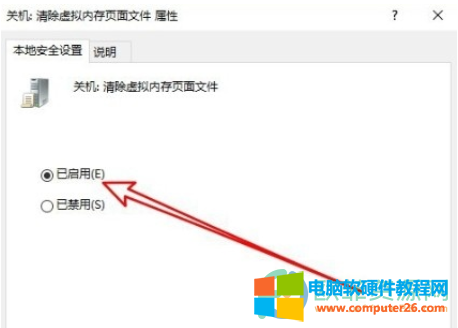
以上就是win10系统设置关机自动清空虚拟内存的操作方法,希望这篇教程能够对大家有所帮助。
相关文章
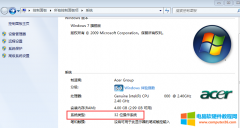
为什么windows要分64位和32位? Windows系统分为64位和32位主要是由于计算机处理器的架构和性能不同。 1.32位系统:较早的计算机处理器是32位架构,它们能够处理32位的数据和指令。32位操......
2023-10-17 479 windows系统

当用户遇到Windows11提示错误代码0x0时应该怎么修复呢,接下来就让小编来告诉大家修复Windows11提示错误代码的方式吧 方法步骤 1.首先遇到Windows11提示错误代码的现象,说明系统缺少了部......
2024-02-12 213 修复Windows11提示错误代码0x0